Come aggiungere AirPlay alla TV
Aggiornato il:
Come vedere contenuti multimediali, video e film, dall'iPhone alla TV senza usare cavi
 Quante volte ci siamo trovati nella situazione di dover vedere un video in streaming sullo schermo del nostro iPhone, senza poterne apprezzare appieno tutti i dettagli. Anche se gli ultimi modelli dello smartphone Apple dispongo di display molto grandi e con un numero elevato di pixel, i video più belli possono essere apprezzati solo su un televisore, Smart o semplice che sia. A tal proposito, per gustarsi un film in FullHD da Netflix, da YouTube o per visualizzare i video registrati con la videocamera del telefono direttamente sul televisore (decisamente più adeguato), in questa guida vi mostreremo come aggiungere AirPlay su ogni televisore, così da poter inviare i contenuti multimediali dall'iPhone alla TV senza utilizzare nessun cavetto e sfruttando la connessione Wi-Fi presente nell'abitazione.
Quante volte ci siamo trovati nella situazione di dover vedere un video in streaming sullo schermo del nostro iPhone, senza poterne apprezzare appieno tutti i dettagli. Anche se gli ultimi modelli dello smartphone Apple dispongo di display molto grandi e con un numero elevato di pixel, i video più belli possono essere apprezzati solo su un televisore, Smart o semplice che sia. A tal proposito, per gustarsi un film in FullHD da Netflix, da YouTube o per visualizzare i video registrati con la videocamera del telefono direttamente sul televisore (decisamente più adeguato), in questa guida vi mostreremo come aggiungere AirPlay su ogni televisore, così da poter inviare i contenuti multimediali dall'iPhone alla TV senza utilizzare nessun cavetto e sfruttando la connessione Wi-Fi presente nell'abitazione.AirPlay in TV
Per poter collegare l'iPhone alla TV senza fili dovremo rispettare alcuni prerequisiti e controllare se il televisore in uso è pronto a ricevere la trasmissione AirPlay.Prerequisiti
AirPlay è una tecnologia proprietaria Apple che permette di inviare i contenuti audio/video provenienti dalle app multimediali ad un altro dispositivo Apple, mantenendo elevate la qualità del suono e delle immagini. Di fatto il funzionamento è simile a Miracast, ma con una qualità maggiore e minori rallentamenti. Per poterlo sfruttare dovremo prima di tutto aggiornare il nostro iPhone e connetterlo alla rete Wi-Fi di casa, così da poter trovare gli altri device Apple (come vedremo nei successivi capitoli della guida).Come configurare AirPlay sugli Smart TV compatibili
Negli ultimi anni sono usciti sul mercato nuovi Smart TV con supporto nativo a AirPlay, che permettono di ricevere direttamente le trasmissioni audio/video senza la necessità di adottare un TV Box dedicato; un esempio di Smart TV compatibile è il Samsung UE55RU8000U Smart TV 4K (589 €).
Per controllare se il nostro Smart TV supporta AirPlay, controlliamo nella scheda tecnica o nel manuale d'istruzione la presenza del supporto al protocollo Apple (di solito inserito nelle informazioni sulla connettività o sulle caratteristiche multimediali). Se il nostro televisore è compatibile, possiamo ricevere le trasmissioni AirPlay collegandolo alla rete di casa con il Wi-Fi o con Ethernet, quindi selezionare l'app o la modalità di ricezione del protocollo AirPlay.
Se dobbiamo scegliere un nuovo televisore per la casa e possediamo almeno un iPhone, controlliamo che sia presente il supporto a AirPlay insieme alle caratteristiche viste nella nostra guida su Come scegliere e comprare la TV Smart migliore.
Come aggiungere AirPlay su ogni TV
AirPlay è compatibile solo con altri dispositivi Apple o con Smart TV certificate da Apple: questo significa che non è sufficiente avere una Smart TV collegata via Wi-Fi di casa per inviare il video dall'iPhone al televisore.Per portare AirPlay su qualsiasi televisore moderna dotata di una porta HDMI, vi basterà acquistare l'Apple TV, il set-top-box firmato dalla Apple in vendita a meno di 300€.

Per abilitare AirPlay piazziamolo nelle vicinanze del televisore da sfruttare, colleghiamolo al router/modem di casa tramite Wi-Fi o tramite cavo Ethernet (se sufficientemente vicino) ed effettuiamo l'accesso con il nostro account Apple; in pochi secondi saremo in grado di ricevere AirPlay da qualsiasi iPhone presente nella nostra rete wireless.
Per approfondire l'argomento su Apple TV vi consigliamo di leggere la nostra guida su Quando conviene la Apple TV 4K: pregi e difetti.
Come inviare video in streaming o in locale tramite AirPlay
Dopo aver aggiunto o attivato AirPlay sul nostro televisore, apriamo l'app multimediale sul nostro iPhone, quindi cerchiamo il pulsante AirPlay in prossimità del video o sui bordi dell'app (il simbolo è a forma di TV con un triangolo in basso); in alcuni casi dovremo prima premere sul tasto Condividi per poter accedere al tasto AirPlay, ad esempio per i video presenti nella galleria del telefono.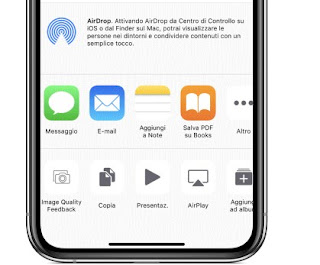
Una volta premuto sul tasto, verranno visualizzati i dispositivi AirPlay compatibili sulla rete: selezioniamo l'Apple TV o lo Smart TV compatibile per avviare la riproduzione su di esso.
Nota: l'iPhone potrebbe riprodurre automaticamente il video con AirPlay sull'Apple TV o sulla Smart TV compatibile che usi di frequente. Se apri un'app video e vedi il simbolo AirPlay nell'angolo in alto a sinistra, significa che è attiva la riproduzione automatica sul televisore o sul TV Box più utilizzato.
Come duplicare lo schermo dell'iPhone con AirPlay
Oltre ad inviare i contenuti multimediali presenti sulle app compatibili, possiamo anche duplicare lo schermo dell'iPhone sul televisore, così da visualizzare tutte le app e i nostri gesti sullo schermo più grande.Per duplicare lo schermo scorriamo verso l'alto dal bordo inferiore o scorriamo verso il basso dall'angolo in alto a destra (da iPhone X e successivi), premiamo sul pulsante Duplica schermo quindi selezioniamo il nostro Apple TV o lo Smart TV compatibile.

Sullo schermo del televisore viene visualizzato un codice AirPlay, da inserire all'interno dell'iPhone per consentire la trasmissione dello schermo; in questo modo vedremo su TV tutto quello che facciamo sul telefono (inclusi i suoni).
NOTA: il televisore mantiene l'orientamento dello schermo e le proporzioni (lunghezza/larghezza) dell'iPhone. Per riempire lo schermo del televisore con lo schermo del telefono, sblocchiamo la rotazione e utilizziamolo in orizzontale oppure modifichiamo le impostazioni di zoom del televisore.
Aggiungere e utilizzare AirPlay sul televisore è davvero molto semplice: basterà attrezzarci con il TV Box della Apple o con una Smart TV molto recente e potremo inviare i video in streaming o i video registrati con il nostro telefono allo schermo del nostro televisore. Se invece necessitiamo di visualizzare un'app a schermo intero, potremo sfruttare la funzione Duplica schermo.
Per scoprire tutti metodi per collegare uno smartphone alla TV via wireless o via cavo (anche per gli smartphone Android), vi rimandiamo alla lettura delle nostre guide che parlano anche di come trasmettere lo schermo dello smartphone in TV e come collegare lo smartphone Android alla TV (via cavo o wireless).
LEGGI ANCHE: Quando conviene la Apple TV 4K: pregi e difetti

Posta un commento